
 tr
tr  English
English  Español
Español  中國人
中國人  Tiếng Việt
Tiếng Việt  Deutsch
Deutsch  Українська
Українська  Português
Português  Français
Français  भारतीय
भारतीय  한국인
한국인  Italiano
Italiano  Gaeilge
Gaeilge  اردو
اردو  Indonesia
Indonesia  Polski
Polski Popüler proxy koruma sunucusu aracılığıyla rahat bir çalışma için, doğru yapılandırılması önemlidir. Bu makalede, küresel İnternet üzerinde çalışırken bilgisayarınızı olası tehditlerden korumak için Windows 10'da bir proxy sunucusu kurmaya yönelik ayrıntılı bir kılavuz sunuyoruz.
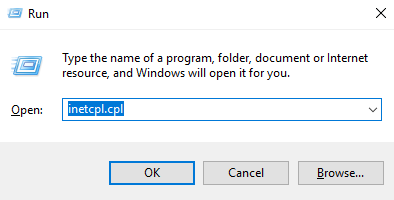
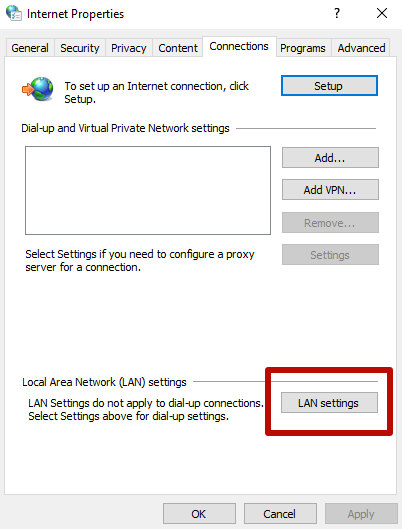
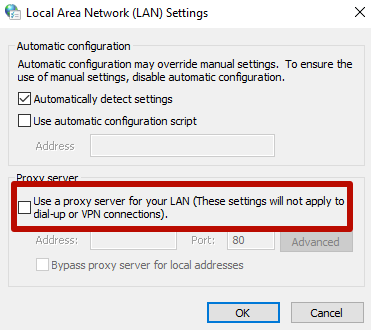
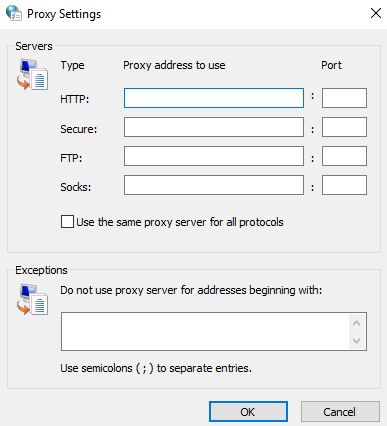
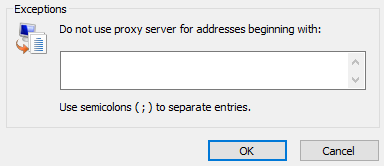
Önemli bir adım da düzenlemeleri kaydetmektir. Artık Windows 10'da proxy'leri nasıl yapılandıracağınızı biliyorsunuz.
Tüm parametrelere dikkat ederek, özellikle güncellenmiş sürüm için kullanılan yönteme başvurarak Windows 10'da proxy sunucusunu devre dışı bırakabilirsiniz.
Günümüzde tüm tarayıcılar OS proxy sistemini kullanmaktadır, bu nedenle Windows'ta devre dışı bırakmak tarayıcıda devre dışı bırakmakla eşdeğerdir (Mozilla Firefox hariç).
Böyle bir eylemin nedenleri şunlar olabilir:
Windows 10'daki proxy ayarları güncellenmiş arayüzde çoğaltılmıştır. Ardından, proxy ayarlarını devre dışı bırakma talimatlarını daha ayrıntılı olarak öğrenmenizi öneririz.
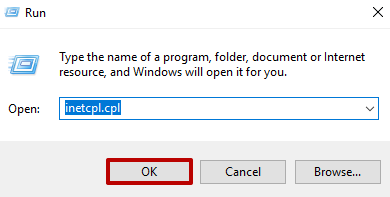
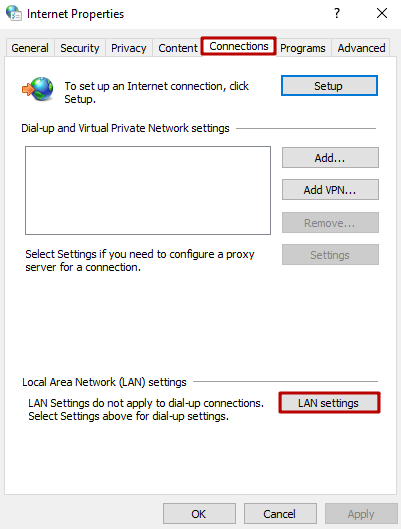
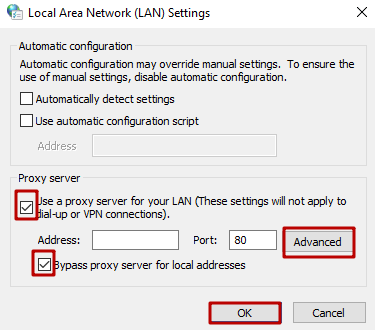
Önemli! Windows 10 ayarlarında, proxy'ler yalnızca yerel İnternet adresleri için devre dışı bırakılabilir ve geri kalanı için etkin bırakılabilir.
Windows 10'da proxy ayarlarını devre dışı bırakmak için önerilen yol, tarayıcıdaki ayarları devre dışı bırakır. Bağlantıyı kesme kararını tetikleyen nedenleri ortadan kaldırdıktan sonra, makalede verilen öneriler izlenerek proxy sunucusu tekrar bağlanabilir.
Hakkında daha fazla bilgi edinin Proxifier programı aracılığıyla farklı siteler için proxy ayarları.
Yorumlar: 0